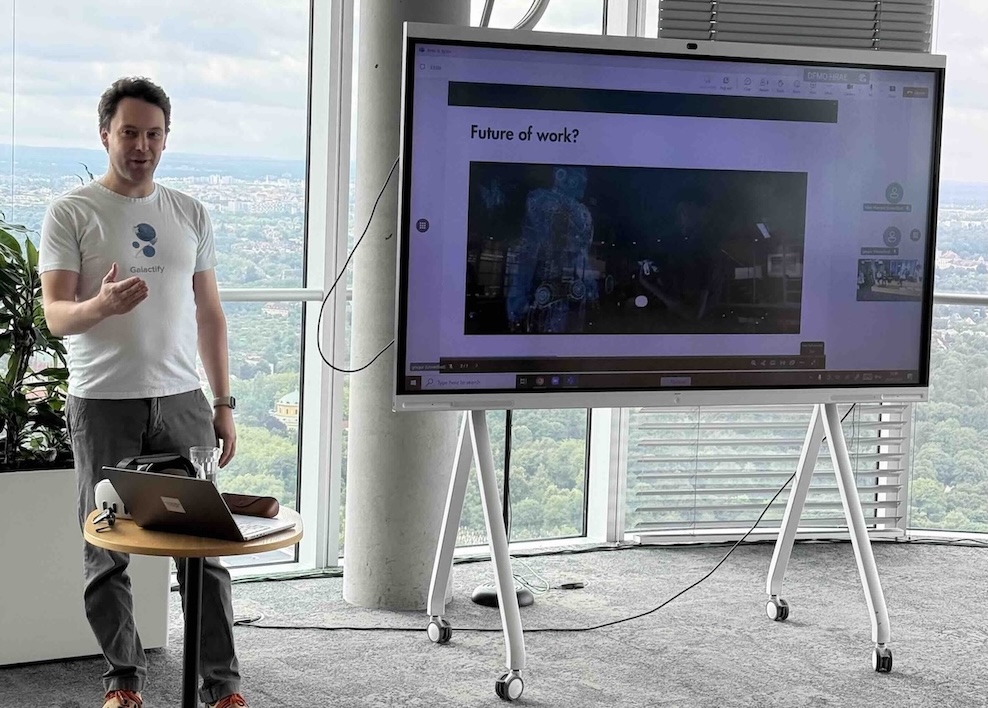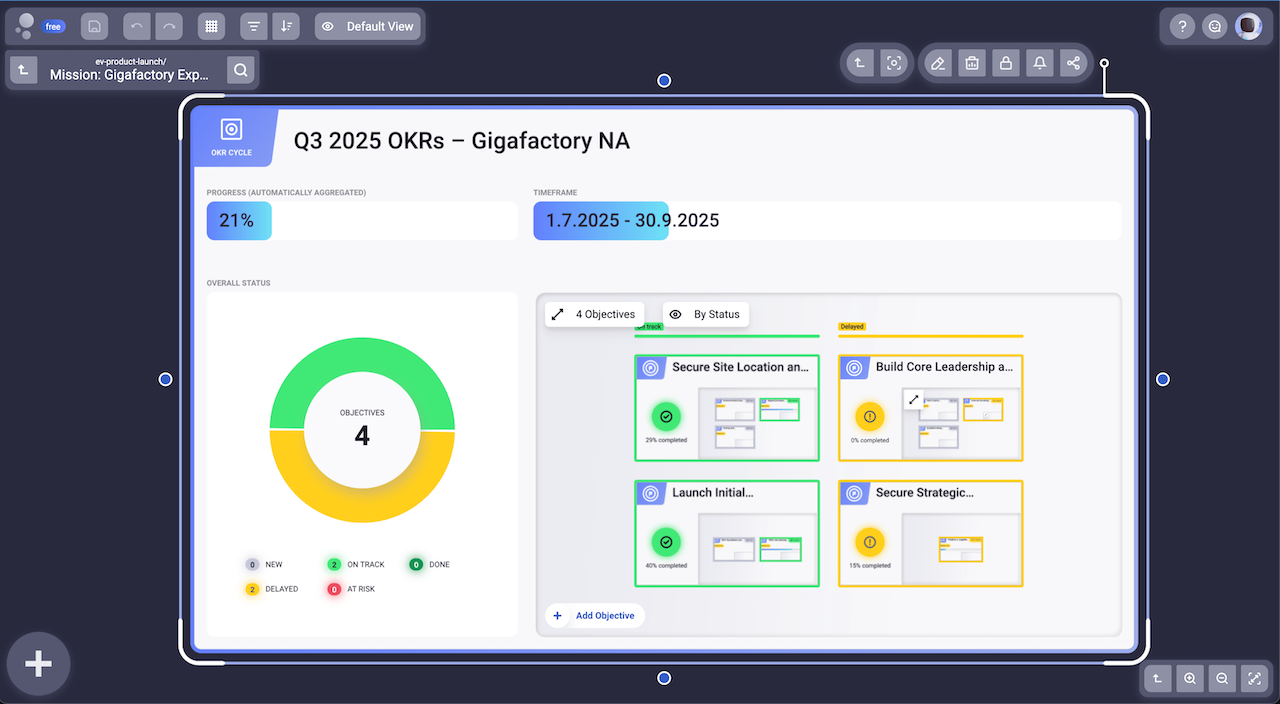Alles, was Du wissen musst, um Deine Produktivität mit Galactify zu steigern
Grundprinzip der Navigation: Zoomen!
Das Grundprinzip ist einfach - und im Zweifelsfall funktioniert Galactify wie die gängigen Kartentools Google Maps oder Apple Maps!
Wenn Du mit einem PC arbeitest: Nutze das Mausrad zum Vergrößern und Verkleinern (Du brauchst nicht die "Befehlstaste" oder eine andere seltsame Tastenkombination nutzen).
Je nachdem, wie Dein Touchpad konfiguriert ist, bewirkt das Scrollen nach oben und unten dasselbe. Interessanterweise gibt es einen Unterschied zwischen Google und Apple Maps - bei Google zoomst Du mit der 2-Finger-Scroll-Geste - bei Apple Maps schwenken Du damit und musst die Pinch-Geste zum Vergrößern und Verkleinern verwenden (auf dem Mac).
Wir entscheiden uns hier für Google Maps, da es DIE meistgenutzte App ist, die Zoomen verwendet und von allen Altersgruppen und Hintergründen akzeptiert wird!
Die nützlichsten Abkürzungen in Galactify
Eine Ebene tiefer
Doppelklicke oder tippe auf eine beliebige freie Fläche in der Vorschau des tiefen Levels, um eine Ebene tiefer zu springen und eine Vogelperspektive der tieferen Ebene oder des Unterfensters zu erhalten. (Wenn Du ein besseres Wort findest, lassen Sie es uns bitte wissen - technisch nennen wir es "Children-Area"...)
Stelle Dir vor, Du verwendest das OKR-Template von Galactify und hast Dich auf ein Ziel konzentriert. Nun willst Sie einen Überblick über alle Key Results, die zu diesem Ziel gehören, erhalten. Doppelklicke auf das nächste Level und schon bist Du da!
Fall Du lieber mit der Tastatur arbeitest:
"Enter" bringt Dich eine Ebene tiefer, wenn Du den Block schon ausgewählt hast.
Oder Klicke auf den Button "Erweitern" in der oberen linken Ecke des Unterfensters Deiner Key Results - Du erhältst das gleiche Ergebnis.
Wenn Du schneller tiefer gehen willst, klicke zweimal auf einen der tieferen Blöcke, um
- Eine Ebene tiefer zu springen &
- Block, der Dich interessiert, zu fokussieren.
Je nachdem, wie anspruchsvoll Dein Modell in Galactify ist, kannst Du direkt mehrere Ebenen durchfliegen.
Von der Teamübersicht über die Zielsetzung direkt zu Deinen KPIs!
Jetzt etwas für die Leute, die gerne Tasten-Kombinationen nutzen -->
Eine Ebene höher
Mein persönlicher Favorit ist die Escape-Taste: Drücke sie, um herauszuzoomen und eine Ebene höher zu springen und eine zentrierte Ansicht zu erhalten. In dem seltenen Fall, dass ich mich verlaufen habe, drücke ich einfach die Escape-Taste.
Unten rechts und oben links auf jedem Bildschirm siehst Du immer die Schaltfläche für "Ein Level hoch" (der Button, die wie eine umgedrehte "Enter"-Taste aussieht).
Moving around
Für die Gamer unter Euch: Bewege die Leinwand (oder schwenke die Ansicht) mit der "wasd"-Navigation.
Wenn Du mehrere Blöcke prüfen oder durchblättern willst, markiere einen Block und springen mit den Pfeiltasten zu den nächsten Blöcken.
Da es sich bei Galactify um ein Zooming-Interface handelt, bewirken die Tasten "+" und "-" das, was Du vielleicht eh erwartest - mit "+" zoomst Du hinein und mit "-" heraus.
Und wenn Du einen eher klassischen Navigationsstil bevorzugst:
Oben links kannst Du einen klassischen Navigationsbaum wie einen Dateibrowser öffnen - und direkt zu den Blöcken springen, an denen Du arbeiten willst!
Wenn Du sehen willst das im Tool aussieht, schau Dir hier den Screencast an.
The only constant is change
Da das Bewegen und Arbeiten in 3D oder 3D-ähnlichen Arbeitsräumen noch nicht standardisiert ist, evaluieren und verbessern wir das Bedienkonzept von Galactify ständig - wir werden versuchen, diesen Eintrag auf dem neuesten Stand zu halten!